 方法/步骤: 1、首先确认你电脑有蓝牙,一般点击右下角就会看到一个小蓝牙图标;
方法/步骤: 1、首先确认你电脑有蓝牙,一般点击右下角就会看到一个小蓝牙图标; 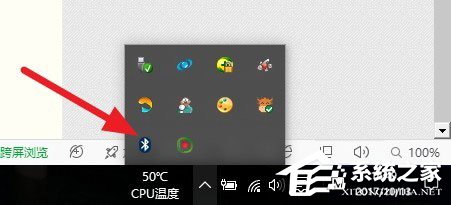 2、鼠标移到上方,右击鼠标,出现菜单,添加设备就是我们要添加一个或几个蓝牙设备,比如蓝牙鼠标就是一个设备,显示蓝牙设备,就是显示当前和电脑配对的蓝牙设备,加入个人局域网,这个是通过蓝牙连接手机上网的,一般用不到,设置是对电脑蓝牙进行设置,这里不做详细介绍!
2、鼠标移到上方,右击鼠标,出现菜单,添加设备就是我们要添加一个或几个蓝牙设备,比如蓝牙鼠标就是一个设备,显示蓝牙设备,就是显示当前和电脑配对的蓝牙设备,加入个人局域网,这个是通过蓝牙连接手机上网的,一般用不到,设置是对电脑蓝牙进行设置,这里不做详细介绍! 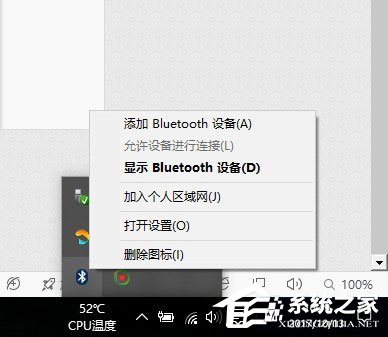 3、点击添加设备;
3、点击添加设备; 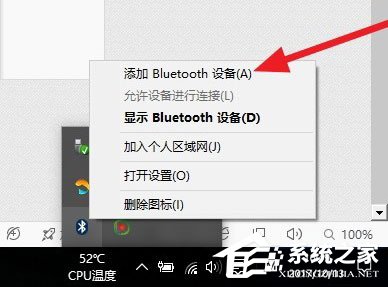 4、跳转到系统添加页面;
4、跳转到系统添加页面; 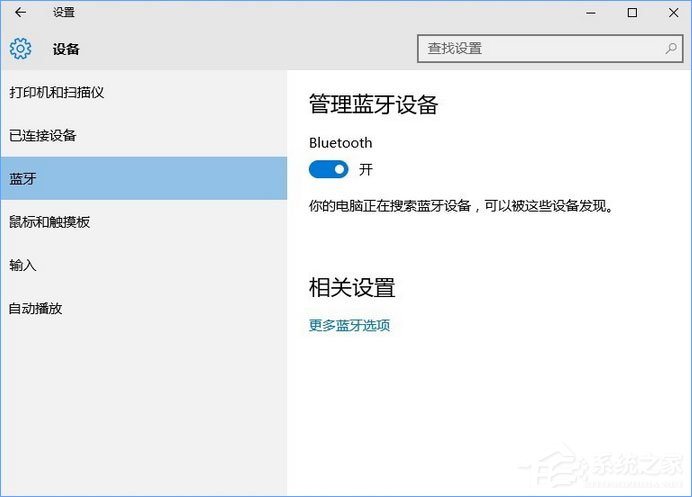 5、此时系统开始自动搜索周围打开的可见蓝牙设备,这时我们把蓝牙鼠标的右键左键中键(就是滚轮)同时按下5s以上;
5、此时系统开始自动搜索周围打开的可见蓝牙设备,这时我们把蓝牙鼠标的右键左键中键(就是滚轮)同时按下5s以上;  6、几十秒左右系统就会出现鼠标设备,表明已经搜索到鼠标,如图;
6、几十秒左右系统就会出现鼠标设备,表明已经搜索到鼠标,如图; 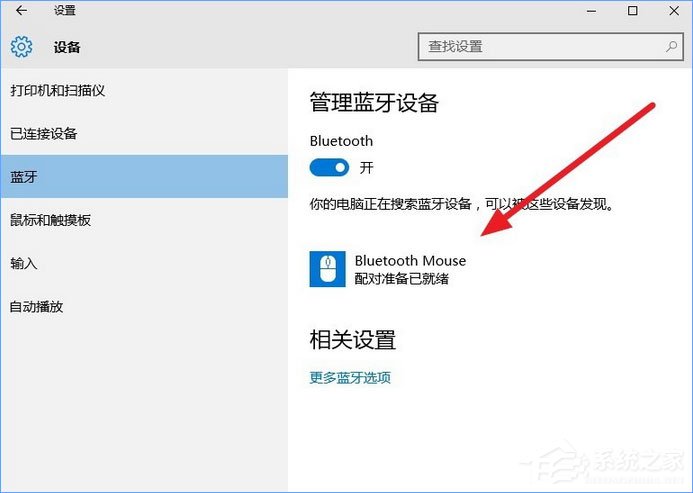 7、点击鼠标,右边出现配对字样,点击配对;
7、点击鼠标,右边出现配对字样,点击配对; 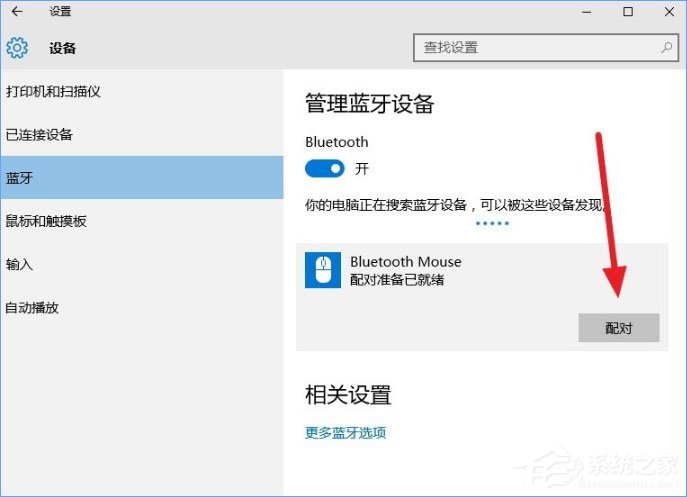 8、出现需要输入配对码;
8、出现需要输入配对码; 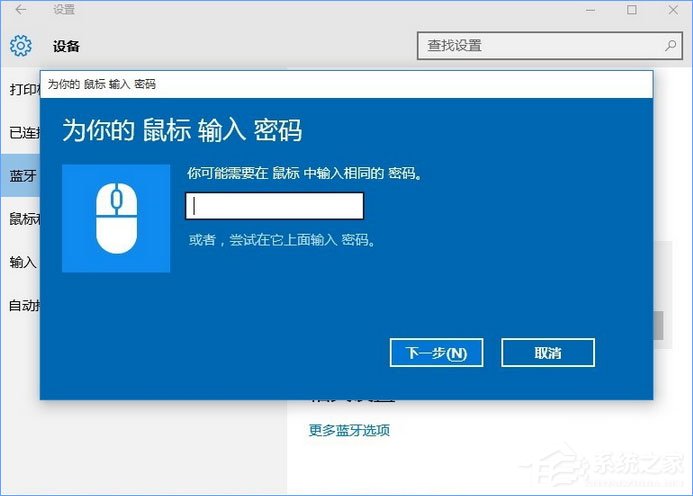 9、默认0000;
9、默认0000; 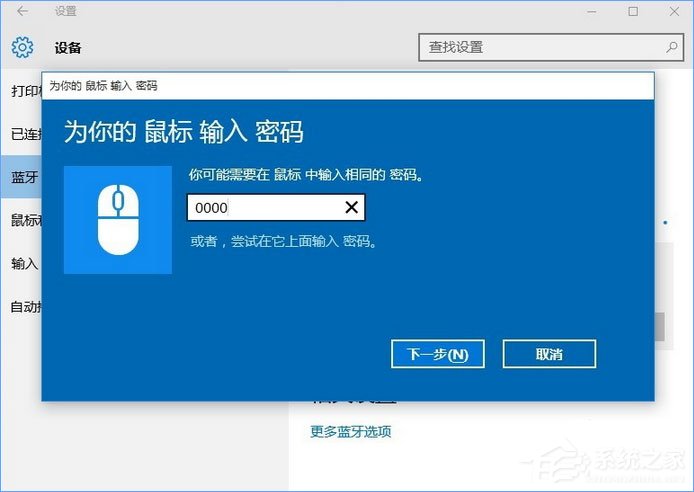 10、配对中;
10、配对中;  11、配对完成,显示已连接,恭喜你,蓝牙鼠标可以使用了!
11、配对完成,显示已连接,恭喜你,蓝牙鼠标可以使用了! 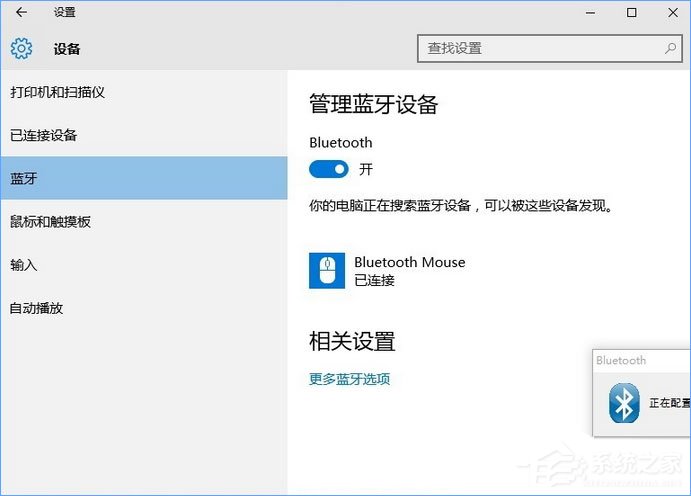 以上便是蓝牙鼠标连接到笔记本电脑的方法,不知道如何连接的伙伴,可以参照小编的步骤进行连接。
以上便是蓝牙鼠标连接到笔记本电脑的方法,不知道如何连接的伙伴,可以参照小编的步骤进行连接。 转载说明:欢迎转载本站所有文章,如需转载请注明来源于《绝客部落》。
本文链接:https://juehackr.net/jishu/xitong/jiaocheng/5764.html